Převádějte, upravujte a komprimujte videa/audia ve více než 1000 formátech ve vysoké kvalitě.
Jak převést FLAC na ALAC, aby bylo možné hrát v iTunes/Finder?
FLAC a ALAC jsou dva bezztrátové zvukové formáty poskytující vysoce kvalitní hudbu při minimalizaci velikosti souboru. Problém je však v tom, že FLAC nelze otevřít na hudebních platformách Apple, jako je iTunes. Zatímco ALAC, pokud to není zřejmé, je Apple Lossless Audio Codec. V tomto případě se musíte naučit, jak převést FLAC na ALAC. Naštěstí vám tento příspěvek poskytl nejlepší způsob, jak provést proces převodu pomocí programu, spolu s pěti online nástroji, které můžete používat zdarma. Tak a teď se pojďme pustit do následujících dílů!
Seznam průvodců
Nejlepší způsob, jak převést FLAC na ALAC na Windows / Mac [Vysoká kvalita] Jak převést FLAC na ALAC Audio Online zdarma Časté dotazy o tom, jak převést FLAC do formátu ALACNejčastější dotazy o tom, jak převést FLAC na formát ALAC Nejlepší způsob, jak převést FLAC na ALAC v systému Windows/Mac [Vysoká kvalita]
Pokud se dnes chystáte mluvit o nejlepším převodníku, který vám pomůže převést FLAC na ALAC, tento program by neměl chybět na vašem seznamu — 4Easysoft Total Video Converter. Tento převodník poskytuje více než 600 formátů souborů pro video i zvuk s přizpůsobeným rozlišením, jako jsou MP3, AAC, WAV, AIFF a mnoho dalších. Vestavěný editor je také uveden na kartě Převodník s funkcí oříznutí, kterou můžete použít k odstranění dalších částí ze zvukového souboru. Kromě toho je zaručeno, že své převedené soubory získáte okamžitě, protože program je integrován s akceleračním strojem a technologií blu-hyper.

Převaděč, který poskytuje více než 600 formátů souborů pro zvuk a video.
Přizpůsobitelné nastavení výstupu, jako je rozlišení, kvalita, kanál atd.
Je podporována dávková konverze, která vám umožní převést více souborů najednou.
Ultra-rychlý převodník poskytující výsledky během okamžiku bez kompromisů v kvalitě.
100% Secure
100% Secure
Krok 1„Stáhněte si zdarma“ 4Eaysoft Total Video Converter a poté spusťte instalační proces. Přejděte na kartu „Konvertor“ a poté importujte zvukový soubor přetažením nebo kliknutím na „Přidat soubory“.

Krok 2Přejděte do nabídky „Převést vše na“. Zde uvidíte různé formáty videa a zvuku a také předvolby zařízení; přejděte do sekce "Audio" a vyhledejte "ALAC." Můžete vybrat ten, který má požadované nastavení nebo rozlišení.

Pokud ne, máte možnost kliknout na „Custom Profile“ s ikonou „Gear“ a upravit parametry zvuku pro zachování vynikající kvality. Po dokončení klikněte na „Vytvořit nový“.

Krok 3Nakonec vyberte cíl souboru v rozbalovací nabídce "Uložit do". Můžete také nastavit název souboru v nabídce "Výstup" výše. Nakonec klikněte na tlačítko "Převést vše", abyste získali převodník FLAC na ALAC.

Jak převést FLAC na ALAC Audio Online zdarma
Po znalosti programu pro převod souborů FLAC na ALAC jsou online nástroje také spolehlivé při provádění převodu. Několik online konvertorů nabízí téměř stejné funkce; seznamte se s pěti níže uvedenými nástroji.
1. OnlineConvertFree
Tento online nástroj je rychlý a snadno použitelný webový převodník. Podporuje funkci drag-and-drop, kde usnadnil import zvukových souborů. Kromě toho, že vám pomůže převést FLAC na ALAC, podporuje více než 250 formátů souborů; vše lze snadno dosáhnout bez nutnosti registrace a reklam.
Krok 1Na hlavní stránce nástroje vyberte soubor, který chcete importovat ze souboru vašeho počítače kliknutím na „VYBRAT SOUBOR“. Nebo jej můžete otevřít z „Disku Google“ nebo „Dropboxu“ nebo jej přetáhnout.
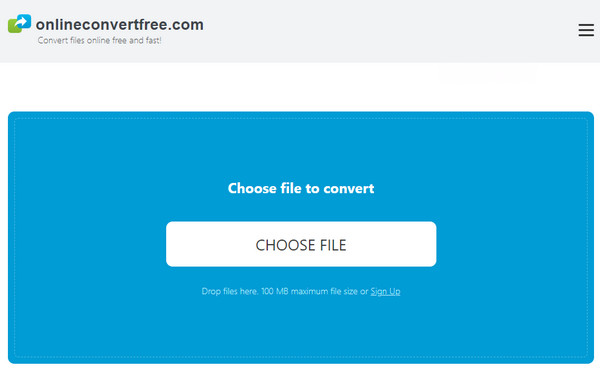
Krok 2Mezi všemi ostatními formáty vyberte „ALAC“. Před kliknutím na tlačítko „Stáhnout“ počkejte na dokončení procesu převodu.
2. FreeConvert
Dalším přátelským uživatelem online konvertorem je Free Convert. Jedná se o online nástroj, který svým zákazníkům zajišťuje nejvyšší možnou kvalitu. Soubory FLAC můžete volně převádět na ALAC se zárukou zabezpečení souborů a soukromí. Kromě toho lze upravit hlasitost, použít zeslabování/ztmívání nebo obrácení zvuku.
Krok 1Klikněte na tlačítko "Vybrat soubory" uprostřed oficiální stránky nástroje. Vyberte soubor FLAC z počítače a klikněte na „Otevřít“.

Krok 2Chcete-li okamžitě zahájit proces, klikněte na „Převést na ALAC“ a převeďte jej. Počkejte, dokud se ve stavu nezobrazí „Hotovo“ a klikněte na „Stáhnout ALAC“ pro poslední krok.
3. Online konvertor
Tento bezplatný online nástroj vám pomůže převést FLAC na ALAC a zachová kvalitu původního zvuku. Kromě zvuku podporuje různé soubory, jako jsou obrázky, e-knihy, dokumenty a tak dále. Jednoduchými kliknutími myši můžete rychle získat převedené soubory, bez instalace softwaru a bez virů, kterých byste se měli bát.
Krok 1Jakmile se dostanete na hlavní stránku online převaděče, klikněte na „Vybrat soubor“ a importujte soubory FLAC, které chcete převést na ALAC.
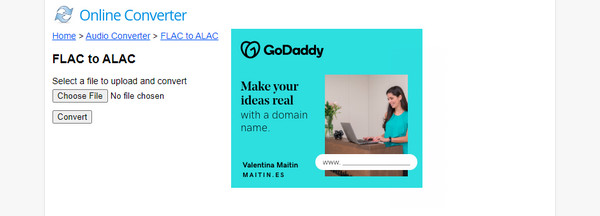
Krok 2Začněte kliknutím na tlačítko „Převést“. Po dokončení procesu nástroj přepne stránku, aby zobrazila výsledky.
4. Aplikace Converter
Hledejte Aplikace Converter na vašem webovém prohlížeči pro rychlou a pohodlnou odpověď na převod FLAC na ALAC. Tento bezplatný online konvertor podporuje vysoce kvalitní konverzi PDF, videí, obrázků a dalších. Kromě toho vám umožňuje nahrát 20 zvukových souborů najednou, což znamená, že je můžete získat všechny současně bez jakýchkoli potíží.
Krok 1Přejděte na oficiální stránku "Converter App" a poté kliknutím na "šipku rozevíracího seznamu" otevřete soubor FLAC na stránku nebo jej přímo přetáhněte.
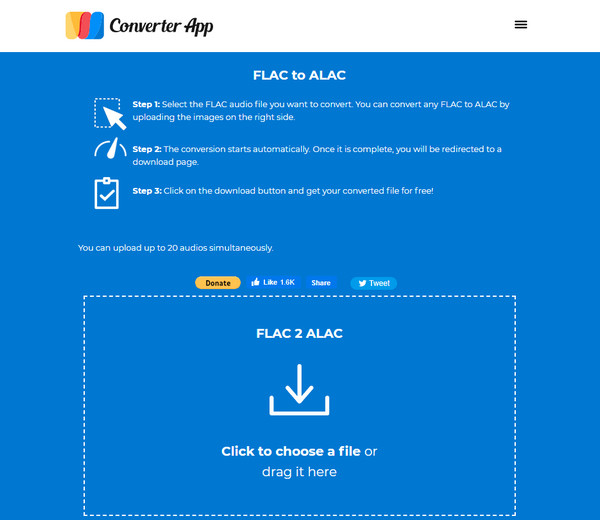
Krok 2Po dokončení se proces převodu spustí automaticky. Po dokončení budete přesměrováni na stránku „Stáhnout“.
5. Nástroj pro převod
Nakonec přejděte na Nástroj pro převod, kde převedete soubory FLAC na ALAC, a budete seznámeni s celou řadou online konverzních nástrojů, včetně převodníku zvuku, dokumentů, elektronických knih a dalších. Kromě toho můžete použít pokročilé možnosti pro oříznutí zvukových souborů nebo úpravu zvukových parametrů, jako je kanál, vzorkovací frekvence, rozlišení atd.
Krok 1Na oficiálních stránkách nástroje klikněte na tlačítko "Vybrat soubor" a vyberte soubor FLAC z počítače, nebo můžete použít funkci "Vzdálená adresa URL", kde zadáte umístění svého souboru.
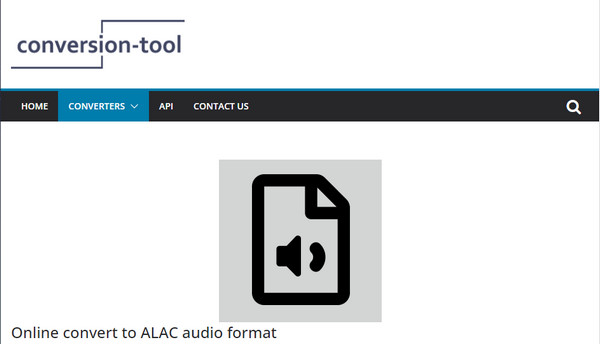
Krok 2Nyní můžete vybrat kvalitu pro ALAC, ale je to volitelné. Pokračujte kliknutím na „Spustit konverzi“. Poté "Stáhněte" soubory FLAC převodníku do ALAC.
Časté dotazy o tom, jak převést FLAC do formátu ALAC
-
Mohu převést FLAC na ALAC v iTunes?
FLAC nelze otevřít v iTunes, takže je to jako ukládat soubory PDF, kdykoli se je pokusíte přidat. Ale můžete provést převod ALAC do jiných podporovaných zvukových formátů pomocí iTunes.
-
Může FLAC fungovat na Apple Music?
Je smutné, že FLAC není podporován žádnou hudební platformou Apple, protože Apple má bezztrátový zvukový formát, kterým je ALAC. To vás povede k převodu FLAC na ALAC pro přehrávání této hudby na zařízeních iOS.
-
Ovlivňuje převod souborů FLAC na ALAC kvalitu?
Vzhledem k tomu, že FLAC i ALAC jsou bezztrátové kodeky, což znamená, že jsou komprimovány, aniž by byla ohrožena kvalita zvuku.
-
Který zní lépe, FLAC nebo ALAC?
Apple vytvořil ALAC, aby běžel na hudebních platformách, jako je iTunes, a nepodporuje soubory FLAC. Kromě tohoto problému nemají FLAC a ALAC žádný problém s kvalitou zvuku, protože jsou si rovny v produkci vysoce kvalitního zvuku.
-
Podporuje VLC převod FLAC na ALAC na Windows a Mac?
Bohužel VLC podporuje pouze audio kodeky jako MPEG, AAC, WAV, WMA2 atd., ale ne ALAC audio.
Závěr
Jak můžete vidět, na trhu je několik nástrojů pro převod FLAC na ALAC. Mohou vám jistě poskytnout konverzi, kterou potřebujete. Chcete-li však vyšší kvalitu a další funkce, které můžete použít při převodu, 4Easysoft Total Video Converter je název hry! Program podporuje nejen FLAC a ALAC, ale je podporováno více než 600 formátů souborů. Jakmile program začnete používat, prozkoumáte další jeho výkonné funkce. Stáhněte si ji nyní!
100% Secure
100% Secure


